Python - selenium_WebDriver 页面元素操作
代码是自己写了 python WebDriver 页面操作的常用方法。
from selenium import webdriver import time driver = webdriver.Firefox() #最大化窗口 driver.maximize_window() #定义链接地址 first_url = "http://www.hao123.com" secend_url = "http://www.baidu.com" #打开第一个链接 driver.get(first_url) time.sleep(3) #打开第二个链接 driver.get(secend_url) time.sleep(3) #返回第一个链接 driver.back() time.sleep(3) #前进到第二个链接 driver.forward() #添加智能等待 driver.implicitly_wait(5) #通过xpath 定位,并清除输入框 driver.find_element_by_xpath(".//*[@id='kw']").clear() time.sleep(3) #获得输入框尺寸 get_size = driver.find_element_by_xpath(".//*[@id='kw']").size print(get_size) #返回页面指定文本信息 get_text = driver.find_element_by_id('jgwab').text print(get_text) #返回袁术的属性值,可以是id,name ,type等任意属性 获取对应属性的值 get_attribute = driver.find_element_by_id('jgwab').get_attribute('id') print(get_attribute) get_property = driver.find_element_by_id('jgwab').get_property('id') print(get_property) #返回元素的结果是否可见,返回结果为True,或false get_result = driver.find_element_by_id('jgwab').is_displayed() print(get_result) # #输入内容 driver.find_element_by_xpath(".//*[@id='kw']").send_keys("selenium") time.sleep(3) #点击事件 #driver.find_element_by_xpath(".//*[@id='su']").click() #使用submit()提交,注意 submit一般用于提交表单,使用范围没有click()广,所以多使用click(). driver.find_element_by_xpath(".//*[@id='su']").submit() time.sleep(3) #刷新页面 driver.refresh() #停留10秒 time.sleep(10) #关闭浏览器结束(多使用quit()) driver.quit() #不关闭浏览器结束 #driver.close()
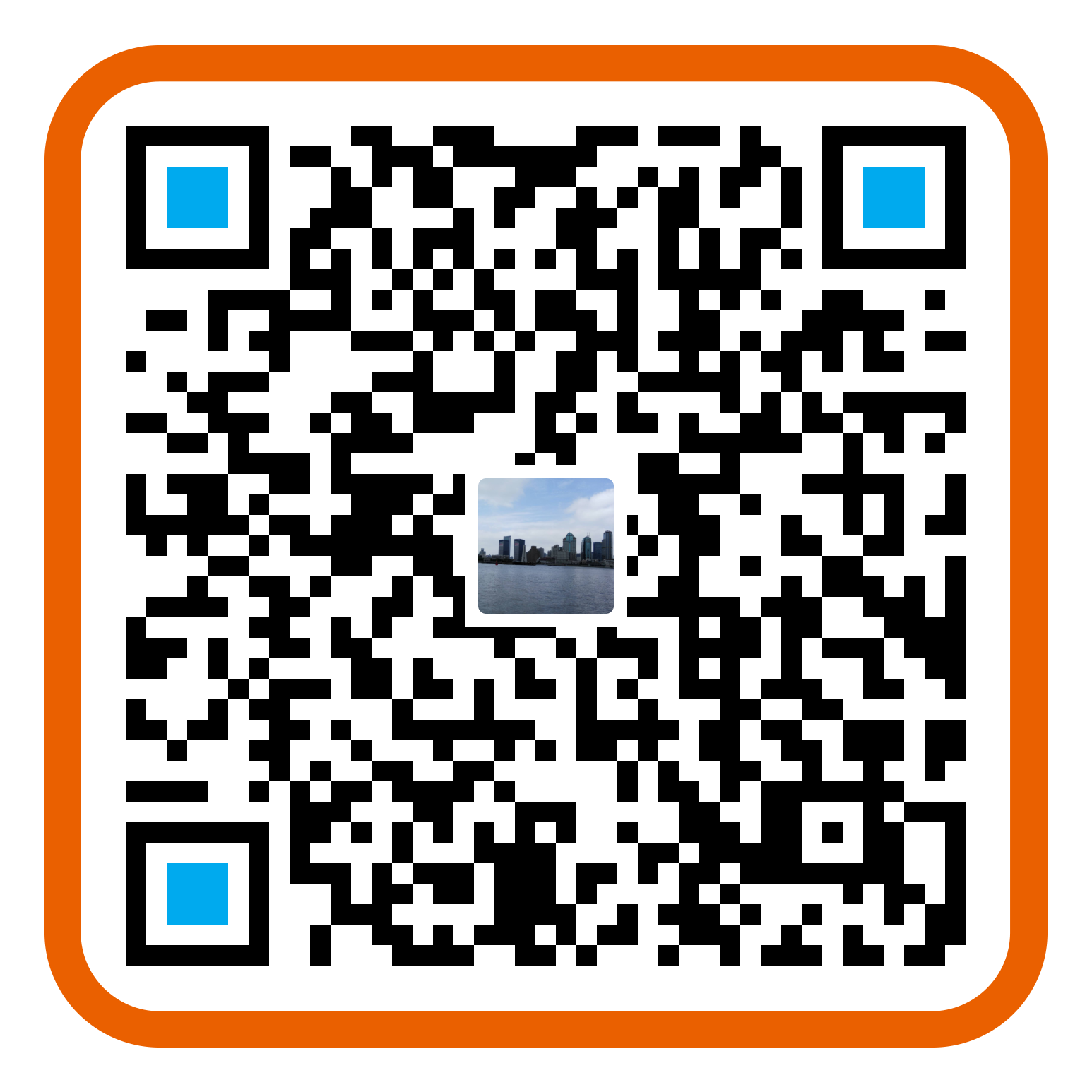
您的资助是我最大的动力!
金额随意,欢迎来赏!

您的资助是我最大的动力!
金额随意,欢迎来赏!
如果,您希望更容易地发现我的新博客,不妨点击一下绿色通道的【关注我】。
因为,我的写作热情也离不开您的肯定与支持,感谢您的阅读,我是【Blue●Sky】!
【Selenium-Python】技术交流群期待你的加入【 193056556 】


